- NiBiTor — редактируем биос не поддерживаемых видеокарт Fermi
- NVidia BIOS Editor – бесплатная утилита для управления BIOSом видеокарты
- Пара слов о редактировании BIOS видеокарт Nvidia Fermi, или NiBiTor для чайников !
- Форум МИРа NVIDIA
- Редактирование Fermi BIOS в Nibitor’e — смысл Clock Domains
- Редактирование Fermi BIOS в Nibitor’e — смысл Clock Domains
- Re: Редактирование Fermi BIOS в Nibitor’e
- Re: Редактирование Fermi BIOS в Nibitor’e — смысл Clock Domains
- Re: Редактирование Fermi BIOS в Nibitor’e — смысл Clock Domains
- Re: Редактирование Fermi BIOS в Nibitor’e — смысл Clock Domains
- Редактирование частот fermi через NiBiTor 5.9
- Fermi bios editor windows 10
NiBiTor — редактируем биос не поддерживаемых видеокарт Fermi
Заставляем редактор понимать BIOS новых видеокарт NVIDIA
Хорошо известная всем программа для редактирования BIOS видеокарт NVIDIA стала с запоздалыми сроками поддерживать новые модели видеокарт. На момент написания статьи последняя версия NiBiTor 5.7 так и не поддерживает очень популярные видеокарты GTX 460. На самом деле модуль редактирования биоса был готов к работе с этими картами начиная с версии 5.6 — напомню, что начиная с этой версии редактор поддерживает работу с GTX 470 и GTX 480. Выход в свет новых видеокарт не принес ничего нового в структуру BIOS, но для корректного понимания программой BIOS видеокарты, редактор должен знать ID карты.
Запускаем NiBiTor 5.7. Официально эта версия не поддерживает работу с биосом GTX 460, но мы все же пробуем открыть файл BIOS одной из таких карт:
Редактор торжественно сообщил, что не знает ID карты и предлагает выбрать что-либо из списка или отказаться от дальнейшей работы. Не расстраиваемся и кликаем на ОК, не нажимая ничего лишнего. Далее нам необходимо в главном окне программы поменять ID карты на что либо подходящее, например, выбрать GTX 470 или GTX 480:
Далее переходим в третью вкладку — Adv. Info, где необходимо нажать кнопку Rescan BIOS:
Вуаля, теперь редактор понимает параметры биоса. Для тех, кто не в курсе — доступ к модулям редактирования биоса видеокарт Fermi теперь находится в меню Tools.
Вот и заветные настройки для напряжений GTX 460:
Понимает редактор и частоты:
Остается лишь одна важная деталь — перед тем, как сохранить отредактированный файл BIOS, нам необходимо вернуться в главное окно программы и вернуть исходное ID видеокарты — оно будет в самом низу списка с тем же неизвестным названием Unsupported.
Данный способ может подойти и к пока еще не анонсированными видеокартам GTX 450 и GTX 455 — структура BIOS поменяется навряд ли.
NVidia BIOS Editor – бесплатная утилита для управления BIOSом видеокарты
NVidia BIOS Editor или NiBiTor–это бесплатная программа для изменения параметров BIOSа в видеокартах компании NVidia. С её помощью можно поменять параметры загрузки и сохранения любых файлов BIOS Image, изменить загрузку текущего BIOS из памяти, управлять Device ID, SubDevice ID и SubVendor ID и другими вендорами, самостоятельно задавать функции загрузки и многое другое. Также программа подходит для настройки видеоадаптера на максимальную производительность, контролируя при этом температуру, напряжения и другие важные показатели при разгоне.
- Редактирование «прошивки» видеокарты компании NVidia;
- Изменение напряжения графического процессора видеокарты;
- Изменение тактовой частоты микропроцессора;
- Управление скоростью вращения вентиляторов видеоадаптера;
- Контроль температурных показателей;
- Защита от перегрева;
- Проверка значений временных задержек видеокарты.
- Распространяется на бесплатной основе;
- Поддерживает множество моделей видеокарт;
- Поддерживает самые последние разработки NVidia;
- Есть русский язык.
- Несовместима с Windows 10;
- Редко обновляется.
nVFlash – бесплатная утилита, предназначенная для изменения прошивки BIOS на видеокартах компании nVidia. Программа позволяет выполнять тестирование элементов устройства, сбрасывать настройки к базовым параметрам, проверять совместимость компонентов ПК с видеокартой. К обновлению видеокарты прибегают в редких случаях: при нарушении работы видеоадаптера, для инсталляции официальных улучшений и исправлений. Программа nVFlash предназначена именно для этих целей.
NVmax– популярная утилита, которая разработана специально для настройки параметров видеокарты от компании NVIDIA. Программа разрешает менять как основные, так и дополнительные настройки ПО, которые важны при разгоне и использовании видеоадаптера.
GMABooster – простая в использовании программа, которая предназначенная для оптимизации работы видеокарт на чипсетах GMA 900 и GMA 950. С её помощью каждый пользователь ПК можетконтролировать работу видеоадаптера, выбирать желаемую частоту работы графического ядра. На данный момент в список поддерживаемых видеокарт входят модели MSI Wind, Asus EEE PC, Acer, Samsung, Dell и других производителей.
Для того, чтобы начать использовать программу, стоит перейти по ссылке выше и нажать «Скачать». Далее распаковываем архив и запускаем exe файл. Программа не требует установки. Появится новое окно, во вкладках которого, можно посмотреть параметры видеокарты и внести свои настройки.
Важно отметить, что программа не работает с новыми видеокартами NVidia, а только со старыми моделями, выпущенными до 2013 года.
Пара слов о редактировании BIOS видеокарт Nvidia Fermi, или NiBiTor для чайников !
Все что здесь описано , вы делаете не свое страх и риск , автор и кто либо другой не несут ответственности за ваше оборудование . Так же модификация BIOS лишает вас гарантии .
Приветствую вас мои дорогие читатели , как вы уже поняли из заголовка речь пойдет о редакторе биоса видеокарт NiBiTor . И действительно это один из самых лучших редакторов биоса видеокарт Fermi , если не сказать что единственный . К слову говоря, хваленый FermiBiosEditor ни в какую не хотел видеть биос gtx560, в чем была проблема я так и не разобрался но не об этом)
Процедура редактирования , достаточно проста но имеет ряд особенностей .
Пред собой вы видите окно программы , в котором достаточ.
Обновленная версия.
Все что здесь описано , вы делаете не свое страх и риск , автор и кто либо другой не несут ответственности за ваше оборудование . Так же модификация BIOS лишает вас гарантии .
Приветствую вас мои дорогие читатели , как вы уже поняли из заголовка речь пойдет о редакторе биоса видеокарт NiBiTor . И действительно это один из самых лучших редакторов биоса видеокарт Fermi , если не сказать что единственный . К слову говоря, хваленый FermiBiosEditor ни в какую не хотел видеть биос gtx560, в чем была проблема я так и не разобрался но не об этом)
Процедура редактирования , достаточно проста но имеет ряд особенностей .
Пред собой вы видите окно программы , в котором достаточно много разных вкладок.
А это значит что это будут максимальные обороты .
И если у вас как у меня видеокарта относится к семейству чипов FERMI, то практически все вкладки программы кроме boot settings и temperatures останутся без возможности редактирования параметров .
По сему , делаем как дальше написано.
Открываем сам биос .
С верху программы есть пункт file(1) клацаем по нему мышкой , потом по вкладке open bios (2).
Дальше я надеюсь вы отыщите свой биос на ЖД).
Переходим по вкладке tools ->Fermi Clocks , делаем все как на скриншотах )
Откроется примерно такое окно .
Здесь то и произойдет кульминация .
Для того чтобы шагать дальше нужно разобраться с этим окном , здесь и произойдут все желанные манипуляции .
Для начала окошечко под номером 3 это частота Shader’a , т.е. ЧИТАЕМ В ИНТЕРНЕТЕ ЧТО ЭТО ТАКОЕ . Скажу лишь одно , что если это число поделить на два мы получим частоту ядра, которая и регулируется средствами этого параметра.
Окошечко по номерами 4 и 11 , хотя может быть и только четвертое , так как на картах с чипом GF100 , значение Shader’a находится в окнах 4 и 11 соответственно .
А вот что такое bamped shader , я и сам не понял , гугл на мои запросы отвечал не очень внятно , а точнее сайта где бы на русском было написано что это за значение я не нашел .
Но это не страшно так как это значение можно просто высчитать вручную .
Так по главным аспектам прошлись .
Допустим вам нужна частота 900 mhz , умножаем на 2 поучает 1800=(частота шейдера).
Так а дальше будем оперировать ее . Допустим у вас как и у меня частота шейдера равна 1620 а бампед шейдер 1713 . Как вычислить значение данного параметра для другой частоты ?, да очень просто , да здравствует 5 класс и калькулятор ( так как иногда коэффициент получается с достаточно большим числом после запятых) . Делим 1713 на 1620 получаем 1,0574074 , обязательно нужен весь коэффициент целиком ! Дальше умножаем наши 1800 на 1,0574074 , получаем 1903,333 округляем до 1903 . Однако если кто не знает если бы получилось 1902,566787 то мы бы написали тоже 1903 , т.е. по правилам алгебры приводим число к наиболее близкому целому .
Несколько примеров .
| GTX460 = 675/1350/1800MHz = 1431:1350 = 1.06 GTX 465 = 607/1215/1603MHz = 1272:1215 = 1.04691 GTX470 = 607/1215/1674MHz = 1272:1215 = 1.04691 GTX480 = 700/1401/1848MHz = 1472:1401 = 1.05067 GTX570= 732/1464/1900MHz = 1539:1464 = 1.05122 GTX580 = 772/1544/2004MHz = 1620:1544 = 1.04922 GTX590 = 607/1215/1707MHz= 1272:1215 = 1.04691 Форум МИРа NVIDIAтехподдержка, решение проблем
Редактирование Fermi BIOS в Nibitor’e — смысл Clock DomainsРедактирование Fermi BIOS в Nibitor’e — смысл Clock DomainsСообщение Timich » 06.10.2010 14:16 Итак, вместо трех понятных пунктов (Core/Shader/Memory) в биосах видеокарт на базе чипа Fermi появилось целых 12 Clock domains. Например, для GeForce 460 — карточка от Gigabyte (715/1430/3600): Re: Редактирование Fermi BIOS в Nibitor’eСообщение Timich » 06.10.2010 14:19 Частоты третьего и пятого доменов совпадают с частотами шейдерного блока и памяти данной модели (учитывая, что 1800×2=3600). Частоты нулевого и первого доменов равны частоте шейдерного блока оригинальной 460 (1350 Mhz). Зачем они тут — неясно. Есть ли где-нибудь информация по теме — за что отвечает каждый из Clock Domains? Re: Редактирование Fermi BIOS в Nibitor’e — смысл Clock DomainsСообщение DrEvil » 06.10.2010 18:55 Re: Редактирование Fermi BIOS в Nibitor’e — смысл Clock DomainsСообщение Timich » 07.10.2010 12:17 Интересно, что special clock превышает частоту шейдерного блока только в 3 и 15 профиле. Успешно прошил BIOS частотами 1650 для шейдеров и 2000 для памяти, Special Clock в 4 и 11 домене выставил из пропорции X = (1516/1430)*1650 Поставил с утра Kombustor в режиме DX11 — надеюсь, проблем не будет. Re: Редактирование Fermi BIOS в Nibitor’e — смысл Clock DomainsСообщение DrEvil » 07.10.2010 12:51 Редактирование частот fermi через NiBiTor 5.9Сообщение saps » 02.12.2010 16:42 Fermi bios editor windows 10Сообщения: 166
У меня была такая же проблема. Решения для сохранения биоса видеокарты в файл: Это сообщение посчитали полезным следующие участники:
Внимательно изменяй параметры, главное не спеши. Частоты по умолчанию такие: Поясняю: максимальный вольтаж для ядра поднимается для того, чтобы был больший потенциал разгона. Вот каким образом я поменял настройки: Стрелочками указаны параметры, которые я изменил. 2. Теперь переходим к Fermi Clock Domains: Скрин биоса по умолчанию: Поясняю: частоты ядра нет, так как на чипе Fermi она жёстко связана с частотой шейдерного блока, Вот скрин после изменений. После изменений сохраняешь биос. |






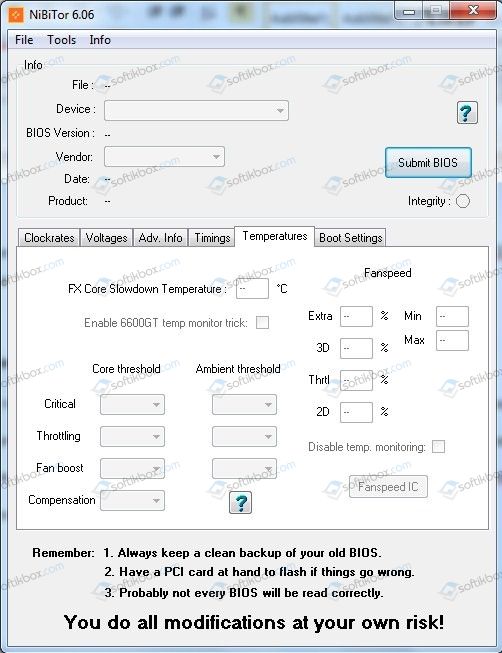
 )
) 






